stata图形的绘制
stata 密度曲线

Stata 密度曲线1. 介绍Stata是一种经济学和统计学领域常用的统计分析软件,它提供了丰富的数据处理、分析和可视化功能。
本文将重点介绍Stata中的密度曲线绘制方法及其在数据分析中的应用。
密度曲线(Density curve)是描述连续变量分布形态的一种图形化展示方式。
它通过在横轴上标记变量的取值范围,在纵轴上标记每个取值对应的密度值,从而形成一条平滑曲线。
密度曲线可以帮助我们理解变量的分布特征,如峰值、偏态和尾部厚度等。
在Stata中,我们可以使用kdensity命令来生成密度曲线。
该命令基于核密度估计方法,通过对数据进行平滑处理来估计真实的概率密度函数。
下面将介绍如何使用kdensity命令进行密度曲线绘制,并结合一个实际案例来展示其应用。
2. 绘制密度曲线首先,我们需要加载Stata内置的示例数据集”auto”,该数据集包含了关于汽车价格和性能方面的信息。
我们将使用这个数据集来展示如何绘制密度曲线。
sysuse auto接下来,我们可以使用kdensity命令来生成密度曲线。
该命令的基本语法如下:kdensity varname, options其中,varname是要绘制密度曲线的变量名称,options是可选参数。
下面是一些常用的参数:•kernel():指定核函数类型,默认为Epanechnikov核函数;•bwmethod():指定带宽选择方法,默认为Sheather-Jones方法;•at():指定在哪些取值处计算密度值,默认为数据中所有取值处。
例如,我们可以使用以下命令绘制汽车价格(price)的密度曲线:kdensity price, kernel(epanechnikov) bwmethod(sj) at(range(2000 50000))运行上述命令后,Stata将在结果窗口中显示出汽车价格的密度曲线,并输出关于核函数类型、带宽选择方法和计算密度值的相关信息。
3. 密度曲线应用案例为了更好地理解密度曲线在数据分析中的应用,我们将以”auto”数据集中汽车价格(price)为例进行展示。
Stata中的图形制作(绝对自己总结)

第三章 Stata 中的图形制作1.菜单操作2.直方图:用矩形的面积(即长度和宽度)来表示频数分布的图形。
D e n s i t y3.散点图:反映两个或多个变量之间的关系。
通常用纵轴来表示因变量,用横轴来表示自变量。
基本[twoway] scatter y x因变量在前数据标记的设定数据标记形状的设定、颜色的设定、大小的设定、散点标签的设定msymbol(散点形状代码);mcolor(red)散点为红色;msize(5)散点大小为5号散点标签:mlabel (标签内容的变量名)和mlabposition(代表钟表点数的数字)例如设定散点的内容为变量city,位置在3点钟处:mlabel (city) mlabposition(3)群组划分:by(foreign)案例:运用usaauto数据文件中的数据绘制mpg和weight关系的散点图。
(1)为图形添加标题“mpg与weight散点图”和副标题“1978年美国汽车数据图”;(2)为图形添加图例,位置在钟表2点钟处;(3)绘制一条拟合的趋势曲线;(4)将散点的形状设置为实心大三角,颜色为黑色;(5)为每个散点添加标签,内容为汽车的品牌(make),位置为9点钟处,颜色为黑色;(6)按照变量foreign分成两个图形进行绘制。
Twoway scatter mpg weight||lfit mpg weight,title(mpg与weight散点图) subtitle(1978年美国汽车数据图) legend(position(6))||表示多个图形在一个坐标轴中显示;lfit mpg weight绘制拟合曲线进一步设置:Msymbol(T) mcolor(black) mlabel(make) mlabpositon(9) by(foreign)4.曲线标绘图用线段的升降趋势来说明现象变化或变量之间关系的一种图形。
它与散点图类似,实际上它就是将连续型的数值变量点连接起来的一种图形,但由于它还可以用于回归曲线的绘制。
stata初级入门图形资料重点
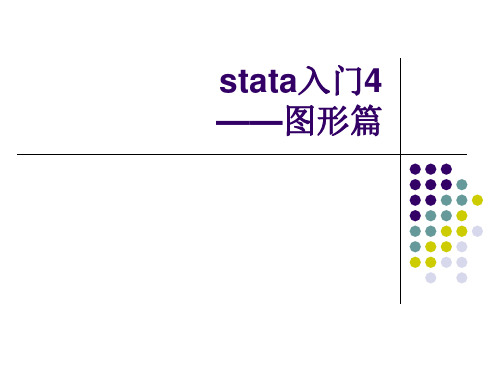
graph hbar (mean) numeric_var, over(cat_var)
x
first group
second group . .
same conceptual layout: numeric_var still appears on y, cat_var on x
y 57
2020年10月3日星期六
《计量经济学软件应用》
2
一个完整的图形应具备的要素
曲线(点/线/面) 标题与副标题 图例 脚注 插文 坐标轴
2020年10月3日星期六
《计量经济学软件应用》
3
图形分类
描述性统计指标图:该类图形能够显示变量的
某个或某些描述性统计指标值,或显示变量的 数据分布。
常见的类型:条形图、点图、盒状图、茎叶图、 饼图、直方图。
dataset
2020年10月3日星期六
《计量经济学软件应用》
7
yvar options
ascategory: treat yvars as first over() group asyvars: treat first over() group as yvars percentages: show percentages within yvars stack: stack the yvar bars cw: calculate yvar statistics omitting missing
数据特征描述图:该类图形通常用于显示变量
的时序变化、变量的分布特征、及变量间的相 互关系等。
常见的类型:条形图、散点图、线形图、面积 图、钉状图、针头图。
2020年10月3日星期六
《计量经济学软件应用》
stata图形的绘制

直方图、散点图的绘制
(2)群组划分选项。如果在数据中存在分类变量,可以将数据分类以 后再绘制散点图,所使用的命令为by(),括号中需要填入分类变量。 例如,按照性别变量分类绘图,则需要在绘图命令之后添加下所示命 令:
by(gender) 例如,运用usaauto数据文件中的数据绘制mpg和weight关系的最为基
LOGO
直方图、散点图的绘制
此外,我们可以进一步运用理论中讲述到的命令进行图形的绘制,例如可 以做如下改进:
(1)将散点的形状设置为实心大三角,颜色为黑色
(2)为每个散点添加标签,内容为汽车的品牌(make),位置为9点钟处, 颜色为黑色
(3)按照变量foreign分成两个图形进行绘制
完成以上设置,用户需要重新输入绘制图形的命令如下:
LOGO
直方图、散点图的绘制
LOGO
直方图、散点图的绘制
例如,利用usaauto文件,绘制一个关于mpg变量的最为基本的直方 图。此数据是根据统计资料得到的美国汽车产业的横截面数据(1978 年),完整的数据在本书附带光盘的data文件夹的“usaauto.dta”工 作文件中。
在这个图形中,所有的设置均使用默认设置,这时输入的命令为: histogram mpg histogram是绘制直方图的命令语句,mpg表示将要绘制图形的变量。
本的散点图,所有设置均使用默认设置,需要输入的命令语句为: twoway scatter mpg weight 在这个命令语句中,twoway scatter是绘制散点图的基本命令,功能
是只告诉Stata为变量mpg和weight绘制散点图,而不进行任何设定, 这时Stata将会绘制出如图3.7所示的散点图。
主要内容:
stata常用命令-数据处理-基本绘图

stata常用命令-数据处理-基本绘图cd //change directory 改变原有路径,即设置本次工作的存储位置cd "E:\研二第一学期==\孙老师,空间分析==\空间分析,结课论文==\maoyu\maoyu" //修改原有路径doedit //打开某个dofiledoedit D:\stata11\ado\personal\Net_course_A\A1_intro.do //完整路径doedit A1_intro.do //部分路径,当该文件在当前工作目录中do //执行某个写好的dofile文件do E:\maoyu\myron.dodo D:\stata11\profile.doshellout //打开工作目录中的某个文件shellout Stata_A_dofiles.pdfshellout E:\suns\A.xlsshellout "E:\suns\A.xls"cdout //打开当前工作目录ado // 呈现已经安装的外部命令use //调入数据use "E:\研二第一学期==\孙老师,空间分析==\空间分析,结课论文==\maoyu\maoyu\IndividualA_C2_maoyu.dta",clear//clear 意味着覆盖之前打开的数据clear //清除已经导入的数据sysdir //显示系统目录,如stata安装位置help //打开帮助文档,如help logisticview browse //打开某个网页链接,如view browse "https:///people/78197287/"view browse "/bbs/forum-67-1.html" //人大经济论坛// //两个斜杠代表命令结束,一般在斜杠后作备注/// // 三个斜杠代表换行,一个完整命令与句未结束,下一行接着上一行的Ctrl+D //快速执行当前do文档中的所有命令语句help window manage //界面风格设定帮助Edit-->Preference //界面风格设定按钮选择* //行开头使用星号代表该行处于非命令执行状态,可作文字说明pwd // 显示stata当前工作的路径edit // 打开数据编辑器,可在里面进行复制粘贴,如从excel中复制数据//粘贴时它会提示你是选择第一行作为变量名还是作为数据本身//当然,也可以在数据编辑器里多数据进行手动修改,一般不建议手动修改。
stata画图和线性回归基础
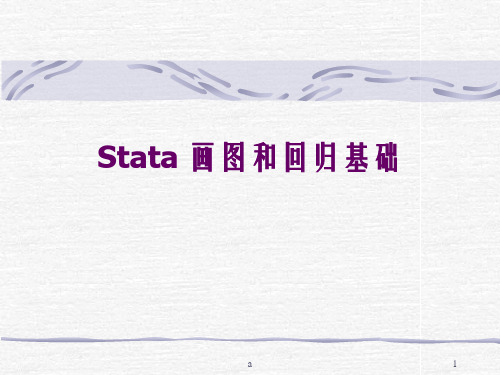
其中,unemt表示第t期的失业率(%), i示 (nf预%t 表期)示通。第货t膨期胀的率通,货μ膨0表胀示率自(然%失)业,率infte表
按照适应性预期理论, infte = inft-1。 令Δinft=inft - inft-1,上述模型可以简化为:
a
2020
8
小样本OLS
a
9
建立回归方程
打开系统文件auto,建立如下方程: sysuse auto,clear regress price mpg weight foreign
Regress命令详解: regress depvar [indepvars] [if] [in] [weight] [, options]
a
4
两个练习:
1。完成下列汽车拟合图。 2。查阅数据,并按照要求完成图形。
a
5
a
6
2、中国的GDP(以购买力平价计)何时能超过美 国?从Penn World Table(最权威的跨国宏观数 据集)下载两国1978-2010年“Population”与 “Real GDP per capita” 数据,导入Stata中,将 两国log(GDP)的时间趋势画在一张图上,并做简 单外推预测(假设未来的增长率与1978-2007年间 相同)。下载地址为:
例如:考察消费受收入影响的方程,即使参 数项不显著,也不能把它删除掉。
a
15
例题
例一:利用wage2的数据检验明瑟(mincer) 工资方程的简单形式: Ln(wage)=b0+b1*educ+b2*exper
+b3*exper^2+ u
stata绘图基本知识

3.散点的大小msize(markersizestylelist) 输入graph query markersizestyle可以查找完整的markersizestyles清单
4.散点的整体设定 默认情况下,Stata会为第一个散点图选定p1,为第二个散点图选定p2 scatter y1var y2var xvar scatter y1var y2var xvar, mstyle(p1 p2) 默认情况下,Stata会为第一个散点图选定p1,为第二个散点图选定p2
over( )设定分组变量,变量可以是数值型或者字符型变量,可以设 置多达3个的分组变量。
sort()用于排序,sort(1)表明按照第一个分组变量排序。
例3
散点标签选项
选项mlabel(varname)用于设定标签变量;
选项mlabposition(clockposstyle)和mlabvposition(varname)用于设定 标签的位置,它们之间是可以相互替代的;
么就需要轴线选择选项进行设定。
例7
连线选项connect(connectstyle) 决定了是否以及如何将相邻的两点连接起来,如果不连接,就相当于
设定了(connect(i)),这也正是scatter散点图默认的情况: 如果以直线连接,就相当于设定了(connect(l))。
Stata图形ppt课件

注意事项一
• 将x轴的数据进行 排序
• 没有排序的图形看 起来像小孩的涂鸦:
.line height age, ysize(3) xsize(4)
注意事项二
• 将y轴的数据转 换为均值
• 没有转换为均值 的图形:
.sort age .line height
age, ysize(3) xsize(4)
7.2.线图(line graph)
Line Graph(线图)
• 线图又称曲线图,是用线段的升降来说明现象变动情况的 一种统计图
• 主要用于显示现象在时间上的变化趋势、现象的分配情况 和现象间的依存关系
• 与scatter图形一样,该图适合于数值型与连续型的时间序 列数据,连接散点
• 可用scatter取代line,但不用line取代scatter • 线图还可以用于描述预测的数值、置信区间和回归线 • . line既是命令,也是一种图形
• Stata制图功能比较复杂。生成图形的过程中往往会遇到 错误。有时,命令中一个不恰当的空格,一个不正确的标 点符号都将使程序不能正常运行。因此,从窗口菜单入手 可能更容易一些
• 但是,Stata的图形种类及每种图形的选项虽多,但许多 基本命令十分类似,可举一反三
图形的种类及适用范围
数据结构和变量属性的不同要求采用不同的图形
• 逗号后面所有的内容都属于选项,在所有图形中都是通用的
散点图的选项:绘图区域的大小
• 绘图区格式的比例通过region_options ysize(#)和 xsize(#)选项控制。该选项指明绘图区的高度和宽度(单 位:英寸)。比如,
.scatter y x, xsize (4) ysize (4)
. scatter height age, mcolor(red)msize(5)msymbol(oh)
Stata_画图专题(2):基础绘图命令

1.2 scatter:散点图
命令格式
[
]
[ ][ ][
][
]
twoway scatter varlist if in weight , options
[
][
]
scatter varlist || lfit varlist || line varlist
其中下划线、方括号的含义与前面相同,不赘述。此处 varlist 是变量列表,一般二维的散点图 就是两个变量;[options] 是可选参数,参数很多,请 help scatter 来查看。常用的有 “连线” connect(l) 和 “去散点” msymbol(i),在下面的结果中可以看到。在第二行的命令中给出了散 点图的用途 —“构造回归曲线” lfit。第二行命令的意思是(1)画出散点图,(2)拟合回归直 线并(3)按点的先后顺序连接起来。上述三个可以组合起来使用。
• “堆叠”,即表示多个柱状图叠在一起(看累计总值及每组占比),命令是 stack。
其余的选项请 help graph bar 来查看。上述两行命令区别是第二行命令只是水平 (horizontal) 形式的条形图。
表 3: 描述统计命令 命令 含义
mean median
p1 p50 p99
sd sum count max/min first/last
string functions
programming functions
datetime_functions time-series functions
matrix functions
三角函数、取整、对/指数、最值等 伯努利、卡方、正态、几何分布等 符合某一概率分布的随机数组 字符串拼接、提取、长度及 ASCII 码等 e/r/s 型返回值及其他编程方面的函数 对于日期/时间数据的转化、提取等
stata 指数型曲线

在Stata中,要绘制指数型曲线,通常需要使用Stata的图形命令和数据操作功能。
以下是一个示例,演示如何在Stata中绘制指数型曲线:假设您有一个数据集,其中包含自变量(通常是时间或另一个连续变量)和一个因变量(例如,某个指数型变量),您希望绘制指数型曲线来可视化因变量随自变量的变化情况。
首先,确保您已经加载了Stata中的数据集,并创建了自变量和因变量的散点图。
然后,您可以使用Stata的twoway命令来绘制指数型曲线。
以下是一个示例:// 假设您的数据集中有两个变量:自变量x 和因变量y// 创建自变量和因变量的散点图scatter y x, title("Scatter Plot of y vs. x") xlabel("x") ylabel("y")// 使用twoway 命令来绘制指数型曲线twoway (scatter y x) ///(lowess y x, ciplot(lcolor(blue) lpattern(dash) lpatten(on) lwidth(thick)), ///legend(label(1 "Scatter Plot") label(2 "Lowess Curve"))), ///title("Exponential Curve Fit") xtitle("x") ytitle("y") ///legend(pos(4) ring(0) col(1))上述代码中的scatter 命令用于创建自变量和因变量的散点图。
然后,twoway 命令用于绘制指数型曲线,使用lowess 函数拟合曲线。
您可以根据实际情况自定义标题、轴标签、线型和颜色。
请注意,上述示例中的代码是一个简单的示例,用于说明如何在Stata中绘制指数型曲线。
stata的plot用法

stata的plot用法Stata是一款广泛使用的统计分析软件,它提供了丰富的绘图功能,可以帮助用户更好地理解数据。
在Stata中,plot命令是绘制图形的主要命令之一,它可以绘制各种类型的图形,包括散点图、线图、柱状图等。
本文将介绍Stata中plot命令的用法。
一、plot命令的基本语法plot命令的基本语法如下:plot yvar xvar1 xvar2 ..., options其中,yvar表示纵轴变量,xvar1、xvar2等表示横轴变量,options 表示绘图选项。
下面我们将详细介绍各个参数的用法。
二、绘制散点图散点图是一种常用的数据可视化方式,可以帮助我们观察两个变量之间的关系。
在Stata中,我们可以使用plot命令绘制散点图,具体语法如下:plot yvar xvar, options其中,yvar表示纵轴变量,xvar表示横轴变量,options可以指定图形的样式、颜色等参数。
例如,下面的代码可以绘制一张简单的散点图:sysuse autoplot mpg weight, title("Scatter plot of mpg and weight")xlabel("Weight") ylabel("Miles per gallon")该命令将绘制一张以汽车重量为横轴、每加仑油耗为纵轴的散点图,图形标题为“Scatter plot of mpg and weight”。
三、绘制线图线图是一种常用的数据可视化方式,可以帮助我们观察变量随时间变化的趋势。
在Stata中,我们可以使用plot命令绘制线图,具体语法如下:plot yvar xvar, options其中,yvar表示纵轴变量,xvar表示横轴变量,options可以指定图形的样式、颜色等参数。
例如,下面的代码可以绘制一张简单的线图:webuse sp500tsset dateplot sp500, title("S&P 500 index") xlabel(, format(%tm)) ylabel("Index")该命令将绘制一张以时间为横轴、S&P 500指数为纵轴的线图,图形标题为“S&P 500 index”。
05Stata的绘图功能-《现代医学统计方法与STATA应用》
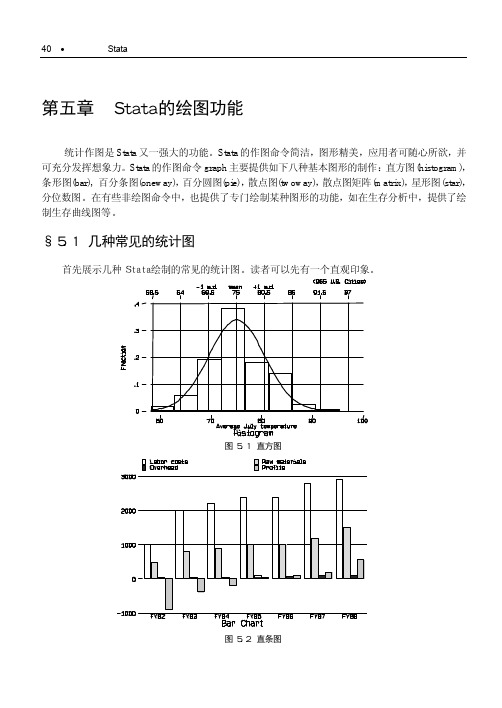
表 5.1 某地二年三种疾病的死亡率(1/10 万)
44 • 第五章 Stata 的绘图功能
图 5.9 例 4.1 资料的直方图
适当选用选择项可以使图形更精细。如:
. gra x, bin(9) freq xlab(108,111,114,117,120,123,126,129,132,135) ylab(0,5,10, 15,20,25,30,35) norm gap(4) b2("height (CM)")
为使图形更具有可读性,还可对变量及其取值给予必要的说明:
. lab var d "Reasons of die" . lab var p52 "Rate of die in 1952" . lab var p72 "Rate of die in 1972" . lab define d 1 "tuberculosis" 2 "heart disease" 3 "tumour" . des Contains data from ex5-1.dta Obs: 3 (max= 4719) Vars: 3 (max= 99) Width: 12 (max= 200) 1. d float %9.0g Reasons of die 2. p52 float %9.0g Rate of die in 1952 3. p72 float %9.0g Rate of die in 1972 Sorted by: . save d:\mydata\ex5-1,replace file ex5-1.dta saved
二,Stata实用命令之图形绘制
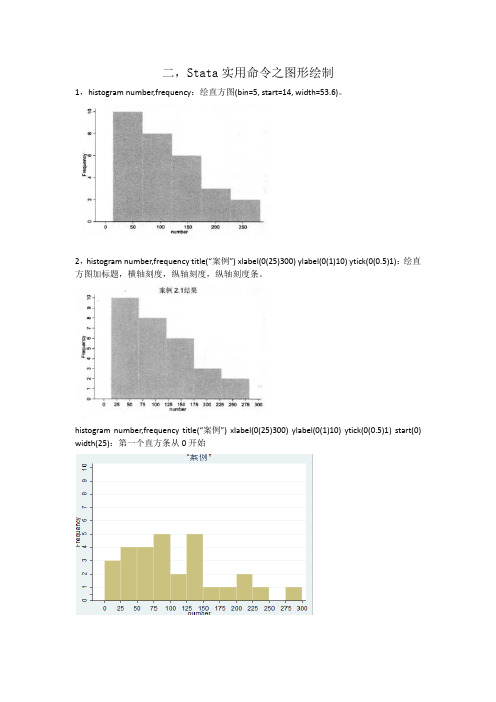
二,Stata实用命令之图形绘制1,histogram number,frequency:绘直方图(bin=5, start=14, width=53.6)。
2,histogram number,frequency title(“案例”) xlabel(0(25)300) ylabel(0(1)10) ytick(0(0.5)1):绘直方图加标题,横轴刻度,纵轴刻度,纵轴刻度条。
histogram number,frequency title(“案例”) xlabel(0(25)300) ylabel(0(1)10) ytick(0(0.5)1) start(0) width(25):第一个直方条从0开始3,graph twoway scatter SG TZ:散点图。
graph twoway scatter SG TZ,title("1234") xlabel(56(2)80) ylabel(150(10)190) ytick(150(5)190):散点图增加标题/坐标数据/刻度。
graph twoway scatter SG TZ,title("1234") xlabel(56(2)80) ylabel(150(10)190) ytick(150(5)190) msymbol(D) mcolor(yellow):散点图增加标题/坐标数据/刻度/散点形状/散点颜色。
提示:help colorstyle4,graph twoway line total first year:曲线图。
graph twoway line total first year,title(“案列”) xlabel(1997(2)2012) ylabel(0(10)80) xtick(1997(1)2012) legend(label(1 “总进球数”) label(2 ”第一射手进球数”))graph twoway line total first year,title(“案列”) xlabel(1997(2)2012) ylabel(0(10)80) xtick(1997(1)2012) legend(label(1 “总进球数”) label(2 ”第一射手进球数”)) clpattern(solid dash):solid实线——代表第一个自变量,dash虚线——第二个自变量。
我来告诉你如何用stata做出漂亮的图形:柱状图的绘制

我来告诉你如何⽤stata做出漂亮的图形:柱状图的绘制哈喽,诸君安。
爬⾍俱乐部第五届Stata编程技术培训报名已进⼊倒计时,想要参加培训但还没有报名的朋友,可得抓紧了哦!在推⽂⾄忙⾄闲爬⾍君,⾄繁⾄简散点图中提到⼀个问题,即如何做出以下图形:我们在上篇推⽂中已经解决了散点图的部分,今天给⼤家介绍⼀下如何绘制柱状图。
柱状图绘制的语法结构twoway bar yvar xvar [if] [in] [, options]其中,yvar表⽰被解释变量;xvar表⽰解释变量[, options]包括⾮常丰富的内容:vertical表⽰垂直作图,其stata的默认格式;horizontal表⽰⽔平作图;barwidth(#)表⽰设置柱体宽度;base(#)表⽰设定Y轴起始刻度等。
另外, barlook_options为设定柱状图外观选项、 twoway_options为⼆维作图选项,其中包括了titles, legends, axes, added lines and text, by, regions, name等选项。
我们以河南省2016经济发展⼤数据为例:·import excel using D:\Stata14\爬⾍俱乐部\河南省2016经济发展⼤数据.xlsx,firstrow clear如果不加任何选项,stata默认做出来的图形如下所⽰:·twoway bar ⼀般公共预算收⼊ year运⾏结果如下图所⽰:显然这个图形和我们想要得到的是有差距的,我们需要调整其柱体的颜⾊、宽度、坐标轴名称和刻度等,依然先上基础知识:01设定柱体颜⾊:color(colorstyle)Stata中颜⾊分类是⾮常丰富的,⽐如black、white、blue、gray、orange等。
具体颜⾊可根据个⼈喜好和作图需要来定。
(读者可通过help colorstyle查找颜⾊分类)02 设定柱体宽度:barwidth(#)stata默认宽度为1,⼀般使⽤0到1之间的宽度更合适,宽度笔者⼀般使⽤0.5,具体还依作图需要和个⼈喜好。
Stata中的图形制作(绝对自己总结)

第三章Stata中的图形制作
4.曲线标绘图
用线段的升降趋势来说明现象变化或变量之间关系的一种图形。
它与散点图类似,实际上它就是将连续型的数值变量点连接起来的一种图形,但由于它还可以用于回归曲线的绘制。
clpattern(样式代码)
consumption_china.dta数据绘制曲线标绘图。
利用文件中的数据绘制人均消费
随时间变化的曲线标绘图。
(1)将图例分成两行设计,图例内容
5.条形图:是用矩形的长度来表示相互独立的变量大小取值的统计图形。
横向的条形图hbar,纵
向条形图bar。
在绘制条形图的过程中,需要指明所要展示的统计量,如果不指明统计量,则会默认显示均值
6.饼图:用圆形及圆内扇形的大小表示总体中各部分所占比例的统计图,通常用来表示各部分。
Stata中的图形制作(绝对自己总结)

第三章 Stata 中的图形制作1.菜单操作2.直方图:用矩形的面积(即长度和宽度)来表示频数分布的图形。
D e n s i t y3.散点图:反映两个或多个变量之间的关系。
通常用纵轴来表示因变量,用横轴来表示自变量。
基本[twoway] scatter y x因变量在前数据标记的设定数据标记形状的设定、颜色的设定、大小的设定、散点标签的设定msymbol(散点形状代码);mcolor(red)散点为红色;msize(5)散点大小为5号散点标签:mlabel (标签内容的变量名)和mlabposition(代表钟表点数的数字)例如设定散点的内容为变量city,位置在3点钟处:mlabel (city) mlabposition(3)群组划分:by(foreign)案例:运用usaauto数据文件中的数据绘制mpg和weight关系的散点图。
(1)为图形添加标题“mpg与weight散点图”和副标题“1978年美国汽车数据图”;(2)为图形添加图例,位置在钟表2点钟处;(3)绘制一条拟合的趋势曲线;(4)将散点的形状设置为实心大三角,颜色为黑色;(5)为每个散点添加标签,内容为汽车的品牌(make),位置为9点钟处,颜色为黑色;(6)按照变量foreign分成两个图形进行绘制。
Twoway scatter mpg weight||lfit mpg weight,title(mpg与weight散点图) subtitle(1978年美国汽车数据图) legend(position(6))||表示多个图形在一个坐标轴中显示;lfit mpg weight绘制拟合曲线进一步设置:Msymbol(T) mcolor(black) mlabel(make) mlabpositon(9) by(foreign)4.曲线标绘图用线段的升降趋势来说明现象变化或变量之间关系的一种图形。
它与散点图类似,实际上它就是将连续型的数值变量点连接起来的一种图形,但由于它还可以用于回归曲线的绘制。
Statar软件教程-基础图形绘制

tscale(axis_suboptions)
设定t轴(时间轴)的外观
【例3-6】本例使用例3-3中的数据集lifeexp.dta,该数据集是一个关于全球68国 人口生存状况的数据,这些国家分别来自欧亚、北美和南美四大洲。本例要 求绘制变量lexp与取对数后的变量gnppc的散点图。
3.2.3散点标签选项(marker_label_options)的设定
散点标签选项(marker_label_options)用于设定散点图标签,所谓散点图 标签一般是指位于每个散点旁的用于说明该散点所代表个体的文字,比如如 果我们所做的图形是每个国家的期望寿命与这个国家的人均GNP之间的散点 图,那么我们可能需要在每个散点旁放置一个“标签”用以说明每个散点所 代表的国家。散点标签选项主要包括表3-8 所示的九个具体的选项:
(newplottype)
选项含义 设定如何连接相邻的两点 在连接之前首先对x轴变量进行排序 如何对待缺失值 连线的类型,是实现还是虚线 连线的宽度 连线的颜色 连线的整体样式 整体的作图样式 更高阶的选项,将绘图视为一个新的绘图类型
我们着重讲解上述选项中最重要的三个选项:connect(connectstyle)、sort[(varlist)] 和lpattern(linepatternstyle)。
3.2.5震荡选项(jitter_options)的设定
一旦我们设定了震荡选项jitter(#),scatter会在绘图前向数据中增加 白噪声,选项中的数字“#”就是用来指定一个数字,表明震荡的程度 占绘图区域的百分比。
【例3-5】使用Stata的系统数据auto.dta,这个数据在前面已经多次 使用,这里不再赘述。请绘制mpg和weight的散点图,并使用震荡 选项使各个散点相互分离。
Stata软件操作教程 (15)

在这个命令语句中,graph-command是用来定义图的
类型的命令语句,plot-command是用来定义曲线类型 的命令语句,不同的曲线之间用括号隔开,曲线有自 身的options选项,整个图形也有统一的options选项。
3.1图形制作的基本命令与相关操作
3.1.2图形制作的菜单
选项
主要内容:
1、图形制作的基本命令与相关操作 2、直方图、散点图与曲线标绘图的绘制 3、条形图、饼图与箱线图的绘制 4、图形的保存、合并与修改
3.1图形制作的基本命令与相关操作
一个完整的图形(如图3.1),主要包括以下几个部分:标
题、副标题、主体图形、坐标轴刻度与标题、图例说明、 注释语句等。这些部分的设置均可以通过命令方式进行操 作,也可以通过菜单方式进行操作。在Stata制图过程中, 最常用的操作流程即通过命令方式画出主体图形,细节的 修改则通过菜单方式进行操作。
以双变量图的选项为例,点击“Two way graph”,可
以看到如图3.3所示的对话框。
3.1图形制作的基本命令与相关操作
在这个菜单中,主要有八个选项卡对图形的绘制功能进行 设置: Plots选项卡的功能是用来选择横、纵坐标所代表的变量, 从而生成初步的图形。在这个选项卡中,只要点击Create 图标,就可以进行绘图变量的选择和设置了。 if/in选项卡的功能是筛选绘制图形部分的数据的,例如只 选择数据文件中具有某种特征的数据进行绘图而不是使用 全部数据。 Y axis选项卡的功能是设置纵轴相关内容的,主要包括坐标 轴的标题、刻度、显示样式等,与此相对应的X axis选项 卡的功能是设置横轴相关内容的。 Titles选项卡的功能是设置与标题相关的内容,主要包括标 题的设置、副标题的设置、注释文字的设置等。 Legend选项卡的功能是设置与图例相关的内容,主要包括 图例的显示与否、图例的样式、图例的位置等内容。 Overall选项卡的功能是设置与总体图形相关的内容,主要 包括整个图形的大小设置,风格设置等内容。
stata 指数型曲线

stata 指数型曲线Stata是一种统计分析软件,提供了丰富的功能和工具,可以对数据进行各种统计分析,生成各种图表和曲线。
其中,指数型曲线是一种特殊类型的曲线,用于描述某种变量随时间指数增长或指数下降的变化情况。
本文将介绍Stata中如何绘制指数型曲线,以及分析和解释曲线的方法。
在Stata中,可以使用命令"tsset"来指定时间序列数据。
这个命令将数据集中的时间变量转换为一个Stata的时间序列数据类型,使得后续的分析和绘图更加方便。
在绘制指数型曲线之前,我们首先需要确保数据集中的时间变量已经被正确设置。
接下来,我们可以使用命令"tsline"来绘制时间序列曲线。
这个命令可以根据数据集中的时间变量和指定的变量来生成对应的曲线图。
在绘制指数型曲线时,我们可以根据需要选择对数轴或非对数轴来展示变量的指数增长或指数下降。
在使用"tsline"命令时,我们还可以设置一些选项来调整曲线的外观和样式。
比如,可以使用"ttitle"来设置图形的标题,"ylabel"来设置y轴的标签,"rename"来重命名变量等。
除了绘制指数型曲线,Stata还提供了一些用于分析和解释曲线的命令和功能。
比如,可以使用"predict"命令来计算曲线上的预测值,使用"lmtest"命令来进行时间序列回归分析,使用"tintreg"命令来进行时间序列断点回归分析等。
此外,Stata还可以通过生成描述性统计表格、计算回归系数和相关系数、进行统计假设检验等方式来对指数型曲线进行更深入的分析。
这些分析工具和功能都可以帮助研究人员更好地理解指数型曲线的变化规律和趋势。
通过绘制指数型曲线和进行相关分析,我们可以从多个角度对数据进行探索和解读。
我们可以观察曲线的整体趋势、峰值和谷值,寻找异常值和突变点,识别出现规律的周期性变化等。
stata常用作图指令包你满意
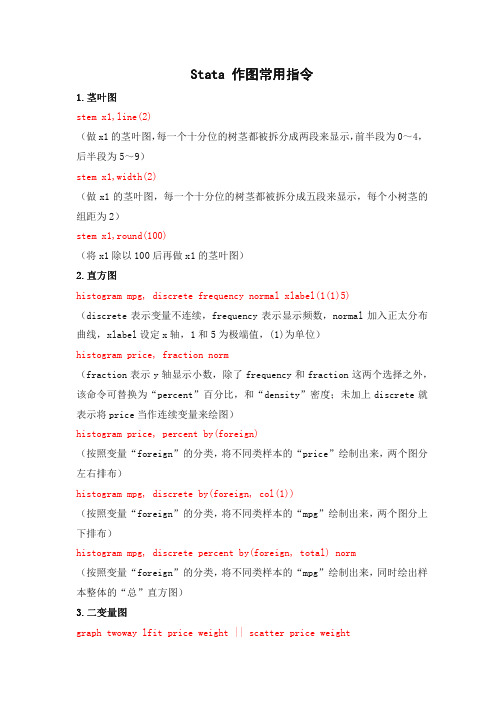
S tata tata 作图常用指令作图常用指令作图常用指令1.1.茎叶图茎叶图茎叶图stem x1,line(2)(做x1的茎叶图,每一个十分位的树茎都被拆分成两段来显示,前半段为0~4,后半段为5~9)stem x1,width(2)(做x1的茎叶图,每一个十分位的树茎都被拆分成五段来显示,每个小树茎的组距为2)stem x1,round(100)(将x1除以100后再做x1的茎叶图)2.2.直方图直方图直方图 histogram mpg, discrete frequency normal xlabel(1(1)5)(discrete 表示变量不连续,frequency 表示显示频数,normal 加入正太分布曲线,xlabel 设定x 轴,1和5为极端值,(1)为单位)histogram price, fraction norm(fraction 表示y 轴显示小数,除了frequency 和fraction 这两个选择之外,该命令可替换为“percent”百分比,和“density”密度;未加上discrete 就表示将price 当作连续变量来绘图)histogram price, percent by(foreign)(按照变量“foreign”的分类,将不同类样本的“price”绘制出来,两个图分左右排布)histogram mpg, discrete by(foreign, col(1))(按照变量“foreign”的分类,将不同类样本的“mpg”绘制出来,两个图分上下排布)histogram mpg, discrete percent by(foreign, total) norm(按照变量“foreign”的分类,将不同类样本的“mpg”绘制出来,同时绘出样本整体的“总”直方图)3.3.二变量图二变量图二变量图graph twoway lfit price weight || scatter price weight(作出price和weight的回归线图——“lfit”,然后与price和weight的散点图相叠加)twoway scatter price weight,mlabel(make)(做price和weight的散点图,并在每个点上标注“make”,即厂商的取值) twoway scatter price weight || lfit price weight,by(foreign)(按照变量foreign的分类,分别对不同类样本的price和weight做散点图和回归线图的叠加,两图呈左右分布)twoway scatter price weight || lfit price weight,by(foreign,col(1))(按照变量foreign的分类,分别对不同类样本的price和weight做散点图和回归线图的叠加,两图呈上下分布)twoway scatter price weight [fweight= displacement],msymbol(oh)(画出price和weight的散点图,“msybol(oh)”表示每个点均为中空的圆圈,[fweight= displacement]表示每个点的大小与displacement的取值大小成比例)twoway connected y1 time, yaxis(1) || y2 time, yaxis(2)(画出y1和y2这两个变量的时间点线图,并将它们叠加在一个图中,左边“yaxis(1)”为y1的度量,右边“yaxis(2)”为y2的)twoway line y1 time,yaxis(1) || y2 time,yaxis(2)(与上图基本相同,就是没有点,只显示曲线)graph twoway scatter var1 var4 || scatter var2 var4 || scatter var3 var4(做三个点图的叠加)graph twoway line var1 var4 || line var2 var4 || line var3 var4(做三个线图的叠加)graph twoway connected var1 var4 || connected var2 var4 || connected var3 var4(叠加三个点线相连图)更多变量4.4.更多变量更多变量graph matrix a b c y(画出一个散点图矩阵,显示各变量之间所有可能的两两相互散点图)graph matrix a b c d,half(生成散点图矩阵,只显示下半部分的三角形区域)graph matrix price mpg weight length,half by( foreign,total col(1) ) (根据foreign变量的不同类型绘制price等四个变量的散点图矩阵,要求绘出总图,并上下排列)其他图形5.5.其他图形其他图形graph box y,over(x) yline(.22)(对应x的每一个取值构建y的箱型图,并在y轴的0.22处划一条水平线) graph bar (mean) y,over(x)对应x的每一个取值,显示y的平均数的条形图。
- 1、下载文档前请自行甄别文档内容的完整性,平台不提供额外的编辑、内容补充、找答案等附加服务。
- 2、"仅部分预览"的文档,不可在线预览部分如存在完整性等问题,可反馈申请退款(可完整预览的文档不适用该条件!)。
- 3、如文档侵犯您的权益,请联系客服反馈,我们会尽快为您处理(人工客服工作时间:9:00-18:30)。
Stata中的图形制作
主要内容:
1、图形制作的基本命令与相关操作 2、直方图、散点图的绘制 3、条形图、饼图的绘制 4、图形的保存、合并与修改
LOGO
图形制作的基本命令与相关操作
一个完整的图形,主要包括以下几个部分:标题、副标题、 主体图形、坐标轴刻度与标题、图例说明、注释语句等。 这些部分的设置均可以通过命令方式进行操作,也可以通 过菜单方式进行操作。在Stata制图过程中,最常用的操 作流程即通过命令方式画出主体图形,细节的修改则通Hale Waihona Puke 菜单方式进行操作。LOGO
直方图、散点图的绘制
此外,我们可以进一步运用理论中讲述到的命令进行图形的绘制,例如可 以做如下改进: (1)将散点的形状设置为实心大三角,颜色为黑色 (2)为每个散点添加标签,内容为汽车的品牌(make),位置为9点钟处, 颜色为黑色 (3)按照变量foreign分成两个图形进行绘制 完成以上设置,用户需要重新输入绘制图形的命令如下: twoway scatter mpg weight, title(mpg与weight散点图) subtitle(1978年美国 汽车数据图) msymbol(T) mcolor(black) mlabel(make) mlabcolor(black) mlabposition(9) by(foreign) 在这个命令语句中,新加入的命令语句“msymbol(T) mcolor(black)”部分 完成了散点形状、颜色的设定,msymobl(T)表示为实心大三角, mcolor(black)表示颜色为黑色;“mlabel(make) mlabcolor(black) mlabposition(9)”部分设置了散点标签内容为make生产商,颜色为黑色, 位置在9点钟处;“by(foreign)”将数据分为两幅图形进行绘制。完成后的 散点图如图3.9所示。
LOGO
直方图、散点图的绘制
(2)群组划分选项。如果在数据中存在分类变量,可以将数据分类以 后再绘制散点图,所使用的命令为by(),括号中需要填入分类变量。 例如,按照性别变量分类绘图,则需要在绘图命令之后添加下所示命 令: by(gender) 例如,运用usaauto数据文件中的数据绘制mpg和weight关系的最为基 本的散点图,所有设置均使用默认设置,需要输入的命令语句为: twoway scatter mpg weight 在这个命令语句中,twoway scatter是绘制散点图的基本命令,功能 是只告诉Stata为变量mpg和weight绘制散点图,而不进行任何设定, 这时Stata将会绘制出如图3.7所示的散点图。
LOGO
直方图、散点图的绘制
散点图的绘制 散点图是双向关系图的一种,常用来反映两个或多个变量之间的关系。散 点图中通常用纵轴来表示因变量,用横轴来表示自变量,用图形来反映纵 轴的数值是否随横轴数值的变化而变化。 在散点图的绘制过程中最基本的命令语句为: [twoway] scatter varlist [if] [in] [weight] [, options] 在这个命令语句中,[twoway] scatter是绘制散点图的命令语句,varlist是将 要绘制图形的变量,一定注意x变量要放置在y变量之后,if是条件语句,in 是范围语句,weight是权重语句,下面着重介绍散点图特有的数据标记的 形状、颜色、大小的设定和区分组群的选项。 (1)数据标记的设定包括数据标记形状的设定、颜色的设定、大小的设定、 散点标签的设定四个部分。 数据标记形状的设定,是通过msymbol()命令选项来设定的,只需将所需要 的形状代号输入括号中即可,形状命令代号在表3.3中。
LOGO
直方图、散点图的绘制
但是这个图形过于简单和粗糙,用户可以根据本实验讲到的命令,对 图形进行以下优化设置: (1)为图形添加标题“mpg直方图” (2)把直方条的数目由现在的8个增加为10个 (3)增加脚注“数据来源于美国汽车协会” (4)横轴刻度范围为从10到45,刻度单位为5,名称为“每加仑油 行使英里数/单位:英里” (5)为图形添加一条正态曲线 (6)标注直方条的高度
LOGO
条形图、饼图与箱线图的绘制
条形图的绘制 条形图是用矩形的长度来表示相互独立的变量大小取值的统计图形,它与 直方图虽看着相似,但是含义和用法却相差甚远。条形图主要有两种,一 种是横向的条形图,一种是纵向的条形图。 在条形图的绘制过程中最基本的命令语句为: graph bar yvars [if] [in] [weight] [, options] graph hbar yvars [if] [in] [weight] [, options] 在这两个命令语句中,第一个是用来绘制纵向条形图的,第二个是用来绘 制横向条形图的。graph bar/hbar是绘制条形图的命令语句,yvar是将要绘 制图形的变量,if是条件语句,in是范围语句,weight是权重语句。 在绘制条形图的过程中,需要指明所要展示的统计量,如果不指明统计量, 则会默认显示均值(mean)统计量,绘制条形图可使用的统计量如表3.6 所示。
LOGO
直方图、散点图的绘制
但是这个图形过于简单和粗糙,用户可以根据本节讲到的命令,对图 形进行以下优化设置: (1)为图形添加标题“mpg与weight散点图”和副标题“1978年美 国汽车数据图” (2)为图形添加图例,位置在钟表2点钟处 (3)绘制一条拟合的趋势曲线 完成以上设置,用户需要重新输入绘制图形的命令如下: twoway scatter mpg weight || lfit mpg weight, title(mpg与weight散点 图) subtitle(1978年美国汽车数据图) legend(position(2)) 在这个命令语句中,“twoway scatter mpg weight || lfit mpg weight” 部分完成了两个主体图形的绘制,其中符号||表示在同一个坐标系内展 示两个图形,scatter是绘制散点图的命令,lfit是拟合曲线的命令; “title(mpg与weight散点图) subtitle(1978年美国汽车数据图)”部分完 成了标题与副标题的设定;“legend(position(2))”部分完成了图例位 置的设定,位置在两点钟处。绘制的图形如图3.8所示。
LOGO
图形制作的基本命令与相关操作
图形制作的菜单选项
图形制作也可以通过菜 单的方式完成,有关制 图的菜单都在菜单栏 Graphics选项下面,具 体内容如图3.2所示。在 这个选项卡中,可以实 现双变量图、条形图、 点图、饼状图、直方图、 箱线图、散点图矩阵、 分布图、平滑曲线和密 度图、回归图、时间序 列图、面板数据图等等 各种图形的绘制。
LOGO
直方图、散点图的绘制
如果用户想要将国产车与进口车的图形分开展示,并作对比,可以在 以上命令之后再添加如下命令语句: by (foreign) 所以,这时需要输入的完整的命令语句为: histogram mpg, title(mpg直方图) bin(10) note(数据来源于美国汽车 协会) xtick(10(5)45) xtitle(每加仑油行使英里数/单位:英里) norm addlabels by (foreign) 用户可以看到如图3.6所示的结果,这时图形按照分类变量foreign将 数据分别绘制出直方图予以显示,方便用户的对比分析。
LOGO
直方图、散点图的绘制
LOGO
直方图、散点图的绘制
LOGO
直方图、散点图的绘制
数据标记颜色的设定,是通过mcolor ()命令选项来设定的,只需将所 需要的颜色名称输入括号中即可。例如设定的标记颜色为红色,则只 需在绘图命令语句之后输入如下命令: mcolor(red) 数据标记大小的设定,是通过msize ()命令选项来设定的,只需将所需 要的大小数字输入括号中即可。例如设定的标记大小为5号,则只需在 绘图命令语句之后输入如下命令: msize (5) 散点标签的设定,是通过mlabel ()和mlabposition()命令选项来设定的, 只需将标签的内容输入mlabel后的括号中,将代表位置的数字输入 mlabposition后面的括号中即可。例如设定散点的内容为变量city,位 置在3点钟处,则只需在绘图命令语句之后输入如下命令: mlabel (city) mlabposition(3)
LOGO
直方图、散点图的绘制
直方图的绘制 直方图是用矩形的面积(即长度和宽度)来表示频数分布的图形,在 平面直角坐标系中,一般用纵轴表示频数或频率,用横轴表示数据的 分组。通过该种图形,用户可以较为直观地了解数据的整体情况,如 分布类型、中心位置、分散程度等等。 在直方图的绘制过程中最基本的命令语句为: histogram varname [if] [in] [weight] [, [continuous_opts | discrete_opts] options] 在这个命令语句中,histogram是绘制直方图的命令语句,varname是 将要绘制图形的变量,if是条件语句,in是范围语句,weight是权重语 句,将要着重介绍的是options的内容如表3.2所示。
LOGO
直方图、散点图的绘制
LOGO
直方图、散点图的绘制
例如,利用usaauto文件,绘制一个关于mpg变量的最为基本的直方 图。此数据是根据统计资料得到的美国汽车产业的横截面数据(1978 年),完整的数据在本书附带光盘的data文件夹的“usaauto.dta”工 作文件中。 在这个图形中,所有的设置均使用默认设置,这时输入的命令为: histogram mpg histogram是绘制直方图的命令语句,mpg表示将要绘制图形的变量。 在这个命令语句中,只告诉Stata为变量mpg绘制直方图的基本命令, 而不进行任何设定,这时Stata将会绘制出如图3.4所示的直方图。
